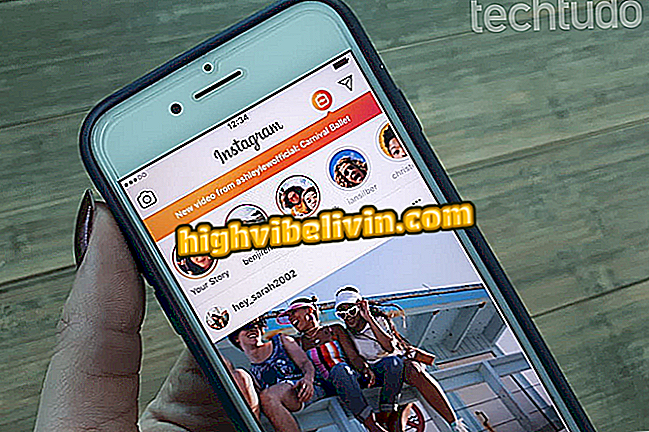PicsArt: portre modu efektinin nasıl kullanılacağını öğrenin
PicsArt, telefonunuzdaki görüntüleri düzenlemek için gelişmiş araçlar içeren ücretsiz bir uygulamadır. "Portre Seçimi" ile kullanıcılar, ön plandaki insanları yalnızca fotoğrafın arka planını düzenlemek için izole edebilirler. Bu şekilde sanatsal dokular, renk filtreleri oluşturabilir ve yalnızca arka planda bulanıklaştırma yapabilir, böylece benzersiz görüntüler oluşturmak için özçekimlerin orijinal görünümünü koruyabilirsiniz. Ayrıca, bu özellik, görüntülerin arka planını bulanıklaştırmak için iki kamera kullanan iPhone 7 Plus ve 8 Plus'ta bulunan portre modunu taklit edebilir.
İPhone (iOS) ve Android'de farklı stillerde görüntüler oluşturmak için PicsArt'ın portre seçimini nasıl kullanacağınızı görün.

Eğitici, filtreleri uygulamak ve görüntülerin arka planında bulanıklaştırmak için Portre Seçimi modunu nasıl kullanacağınızı gösterir
Telefondaki dişlerinizi PicsArt uygulamasıyla nasıl temizlersiniz
1. Adım. PicsArt'ı açın ve ekranın altındaki "+" simgesine dokunun. Sonra "Düzenle" seçeneğini seçin.

Akıllı telefonunuzun fotoğraf kütüphanesi görünümünü PicsArt ile açma eylemi
Adım 2. Telefonunuzun fotoğraf kütüphanesi görünümünde, düzenlemek istediğiniz resme dokunun. Bir sonraki pencerede, "FX" seçeneğine dokunun.

PicsArt'da bir fotoğrafın düzenlemelerini içe aktarma ve başlatma seçeneği
Adım 3. Filtrelerden birine ve ardından ekranın en üstündeki lastik simgesine dokunun.

PicsArt portre seçim aracını ekranda başlatma seçeneği
Adım 4. PicsArt portre seçimini etkinleştirmek için beyaz avatar simgesine dokunun. Ardından, ekranın sağ üst köşesindeki vize simgesine dokunun.

PicsArt'da portre seçim modunu etkinleştirme eylemi
Adım 5. Efektin görüntünün arka planına nasıl uygulandığını görmek için filtrelerden birine dokunun ve konuyu ön planda düzenlemeden uzak tutun. Örneğin iPhone portre modu efektini simüle etmek için bulanıklık filtresini kullanabilirsiniz. Memnun kaldığınızda, "Uygula" ya dokunun;

PicsArt portre seçim moduyla fotoğraf arka planında filtreler uygulama eylemi
Adım 6. Ok simgesini ilerletin ve bir sonraki pencerede "Kaydet" seçeneğini seçin.

PicsArt portre seçim moduyla düzenlenmiş bir fotoğrafı kaydetme seçeneği
Adım 7. Düzenlenen görüntünün bir kopyasını cihazınızın kütüphanesine indirmek için "Kaydet" düğmesine dokunun. Bu yapıldıktan sonra, uygulama paylaşım seçeneklerini sosyal ağlar ve habercilerle sunacaktır.

PicsArt uygulamasıyla düzenlenmiş bir görüntüyü kaydetme ve paylaşma seçenekleri
Tam teşekküllü görüntüler oluşturmak için ipuçlarını kullanarak, selfies'inizin sadece altına filtre uygulayın.
İndirme çözünürlüğünde fotoğraf çekmek için hangi uygulamayı indirmek için? Hakkında yorum yapın.